Microsoft Office Publisher是微软公司发行的桌面出版应用软件,它能提供比Microsoft Word更强大的页面元素控制功能。我们可以在Publisher应用里编辑页面,该应用软件支持在页面里插入文本框、表格、图片等操作。那么Publisher支持什么格式的图片呢?实际上Publisher支持很多流行图片格式:JPEG图片格式(.jpg)、GIF图片格式(.gif)、位图图像格式(.bmp)、标签图像文件格式(.tiff)、图元格式(.wmf)、CDR格式(.cdr)、计算机图元格式(.cgm)等等。
因此,当您需要将PDF转换为Publisher,最快速便捷的方法是先将PDF文件转换为图片文件,再将图片文件插入Publisher编辑的页面中。下面我们来看一下如何将PDF转换为Publisher支持的图片格式。
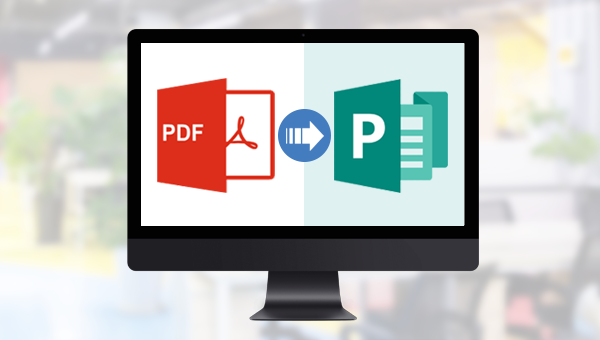
一些专业的软件或者在线网站都可以帮助我们把PDF文件转换为Publisher支持的图片格式。下面将提供几种支持PDF文件转换为图片格式的方法。
都叫兽™PDF转换器 - 多功能的PDF转换工具 (100页免费)

多种转换 Word/Excel/PPT/Text/Image/Html/Epub
多种编辑功能 加密/解密/分割/合并/水印等。
支持OCR 从扫描的 PDF、图像和嵌入字体中提取文本
编辑/转换速度快 可同时快速编辑/转换多个文件。
支持新旧Windows Windows 11/10/8/8.1/Vista/7/XP/2K
多种转换 Word/Excel/PPT/Text/Image...
支持OCR 从扫描的 PDF、图像和嵌入字体中提取文本
支持新旧Windows Windows 11/10/8/8....
都叫兽™PDF转换器是现在市面上专业的PDF转换器之一,该软件可以将PDF文件转换为Word,Excel,PPT,EPUB,TXT,HTML等多种格式文件,也能将图片转为PDF文件。软件内配备先进的OCR技术,这一技术可以最大程度提升PDF格式转换时的字符识别率。除了文件的格式转换功能以外,还可以对PDF文档进行修复/优化/分割/合并/加密/解密/添加水印等操作。
将PDF文件转换为图片的具体操作步骤:
步骤2:安装完成后,打开软件,在初始界面选择“转换PDF”选项。
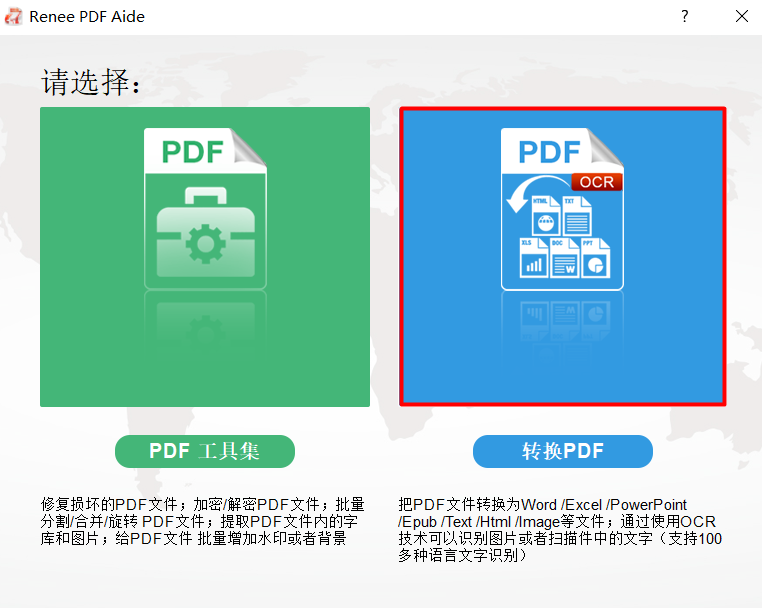
步骤3:在新弹出的界面中选择将PDF转换为【Image】,然后点击【添加文件】加载需要进行格式转换的PDF文档。
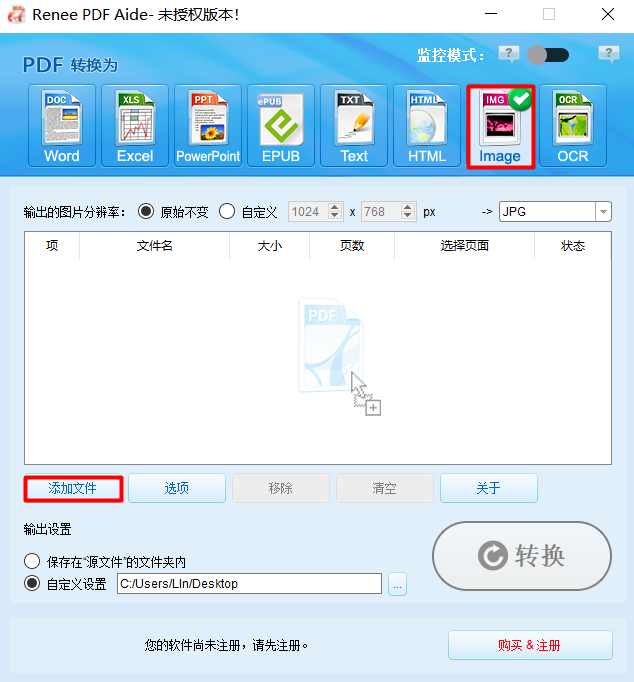
步骤4:等待文件加载完成后,在软件界面中选择输出的图片格式(本文以JPG格式为例),然后调整输出的图片分辨率。
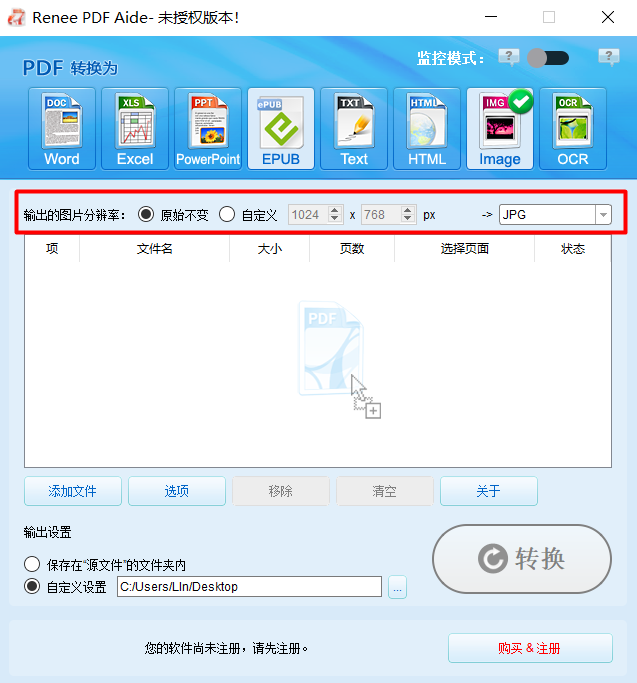
步骤5:点击【选项】,在选项里面的【Images】栏目下选择【把PDF文件的图片都提取出来】或者【把PDF文件的每个页输出到一副图像】,选择完成后,点击【确定】。
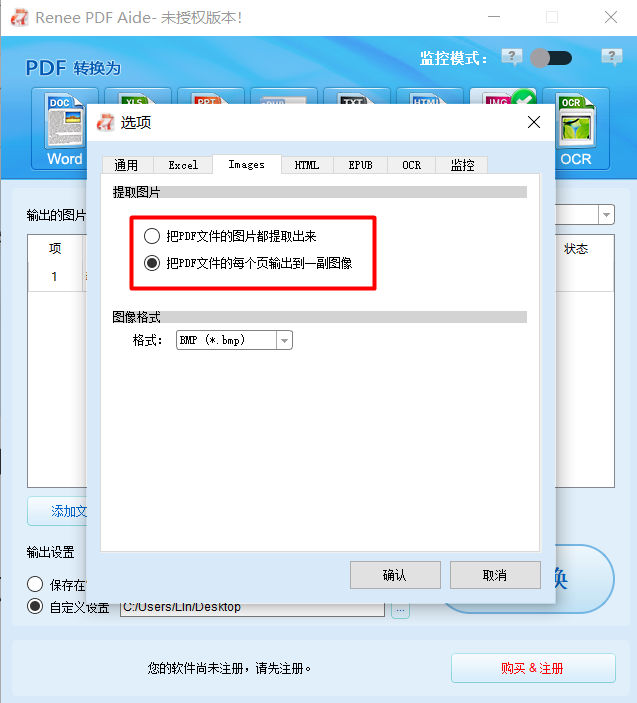
步骤6:在输出设置中选择文档的保存位置,选择完成后,点击【转换】,即可成功将PDF转换为Publisher支持的图片格式(JPG)。
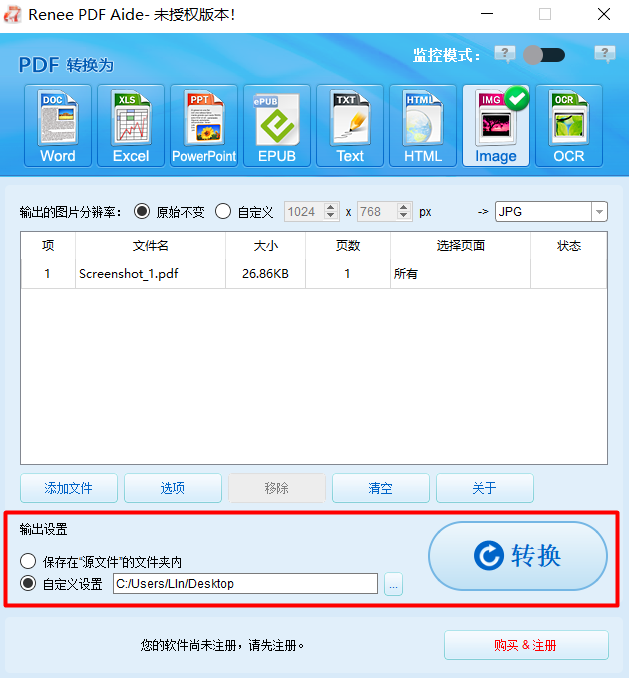
Adobe Acrobat Pro DC软件的操作步骤十分简单,只需要在该软件中打开PDF文件,然后将PDF文件导出为Publisher支持的图片格式即可。下面给大家介绍一下具体的操作步骤。(以转换为JPEG格式为例)
步骤1:首先我们打开Adobe Acrobat Pro DC软件,然后在软件内打开需要进行转换的PDF文件。
步骤2:文件加载完成后,点击菜单栏中的【文件】按钮,然后选择【导出到】,点击【图像】,选择【JPEG】格式。
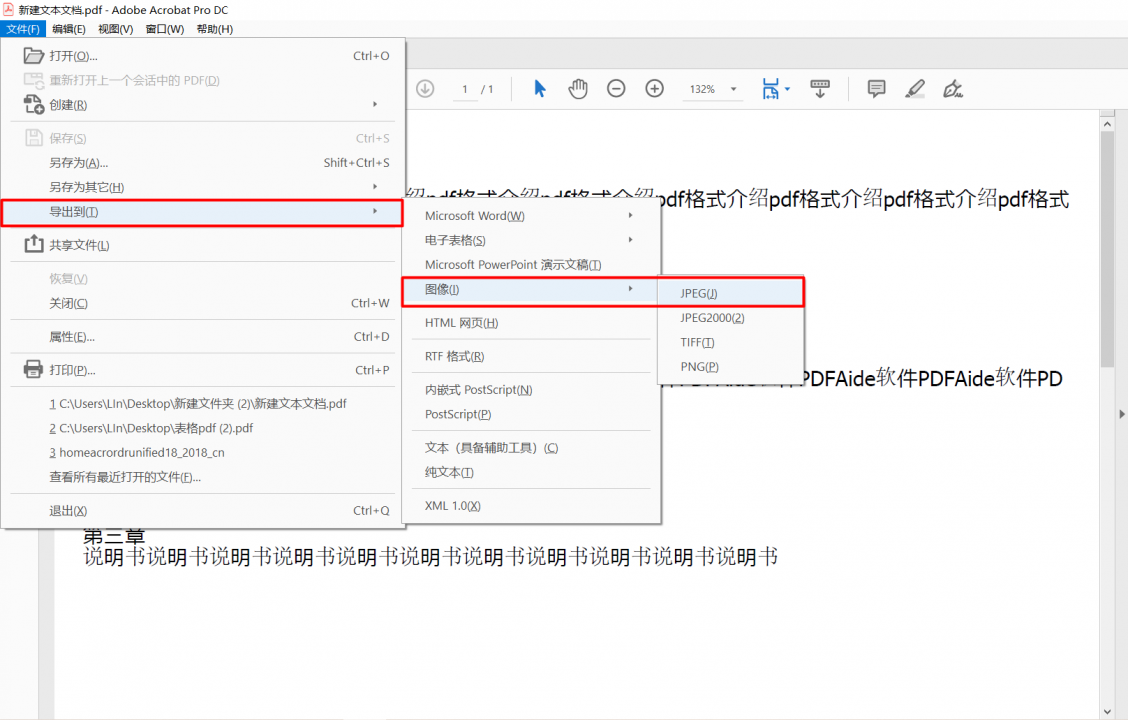
步骤3:然后给输出的JPEG文件命名,并选择文件的保存位置即可完成。
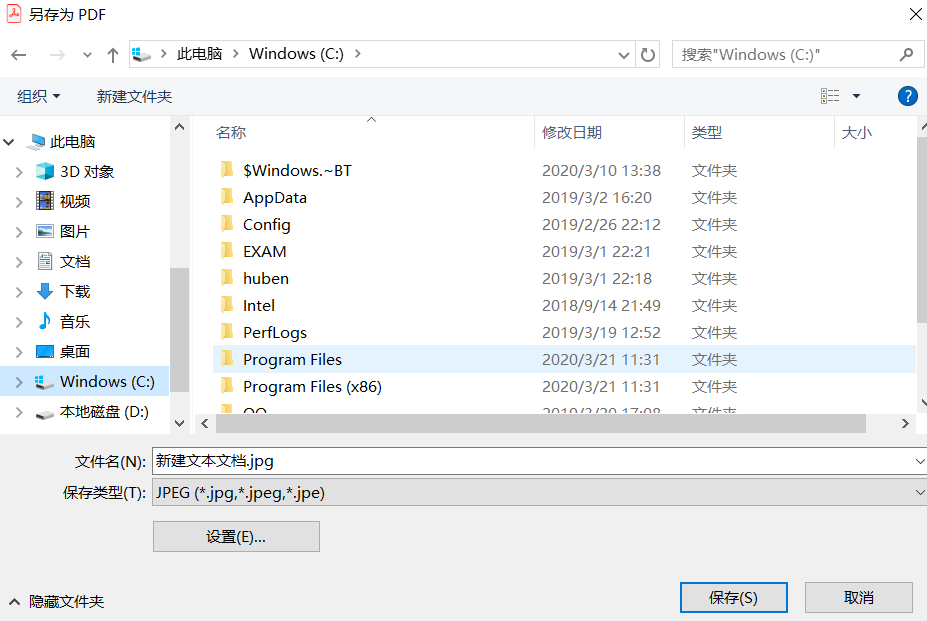
注意:使用Adobe软件可以很快把PDF转换为JPEG格式,但是该软件的价格比较昂贵,Adobe Acrobat DC 2017基础版本239美元一年,高级版本359美元一年。
除了专业的软件以外,一些在线网站也可以快速转换PDF文档格式,下面就给大家介绍一个在线PDF格式转换网站—ACONVERT.COM,该网站可以帮助我们将PDF文件转换为JPEG格式。下面一起来看看具体的操作步骤吧。
步骤1:在浏览器中输入网站的网址,进入【PDF转JPG】的页面。(网站链接:https://www.aconvert.com/cn/PDF/PDF-to-jpg/)
步骤2:进入【PDF转JPG】的页面后,点击【选择文件】按钮,上传需要进行格式转换的PDF文件,在【目标格式】中选择【JPG】格式,文件上传结束后,点击【开始转换】按钮。
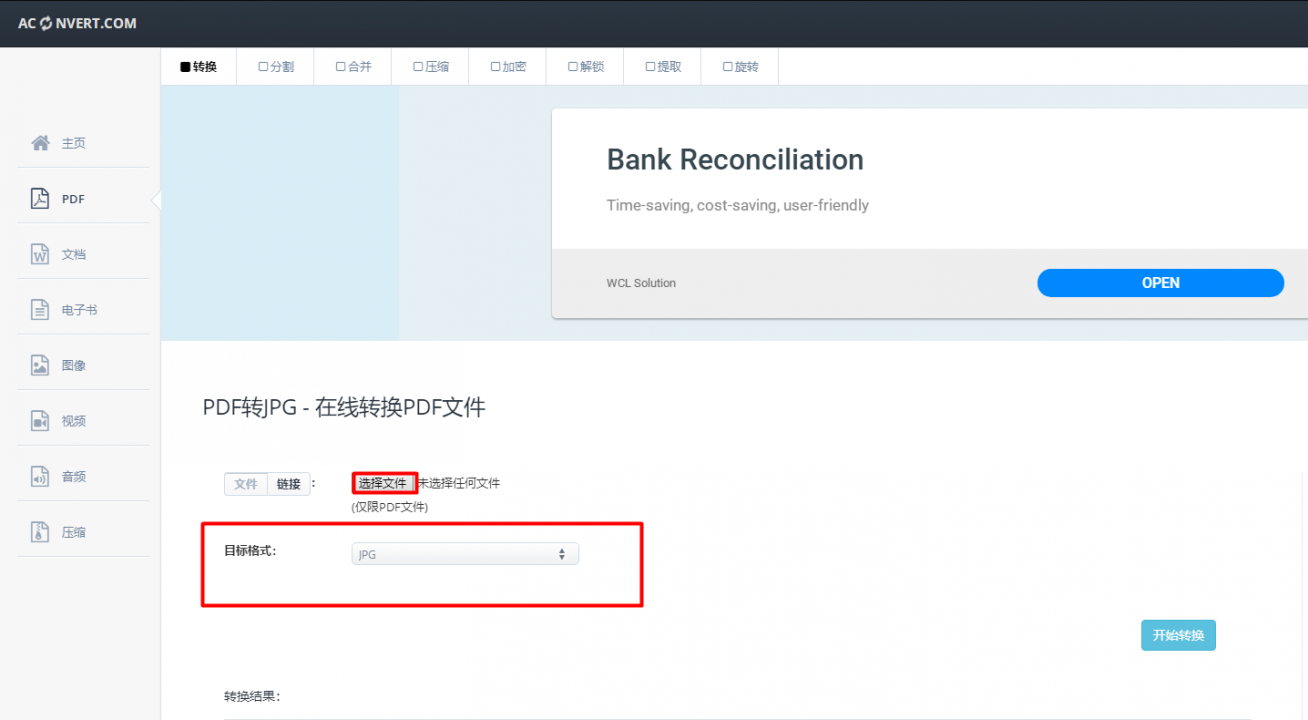
步骤3:等待文件转换完成以后,点击下载按钮。这时会弹出一个新界面,在这个界面中点击转换好的文件链接。在新弹出的页面中,右键选择【图片另存为】按钮,然后把图片保存到本地即可。
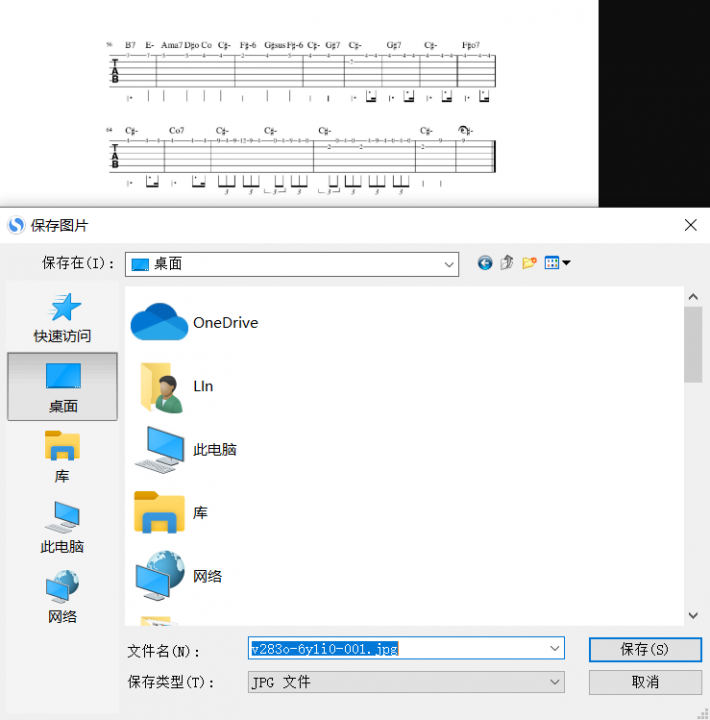
温馨提示:
使用在线的网站进行格式转换,确实给我们带来了很多方便,而且操作起来也十分简单。但是在线网站进行转换的时候有大量广告弹出,影响我们操作。其次,在线网站容易受到网速和文件大小的影响,上传文件和格式转换所需要的时间可能会比较长;并且在线网站无法在离线状态下进行格式转换,上传机密文件到网上的服务器有数据泄露的风险
这篇文章主要给大家介绍了Publisher支持的格式以及把PDF文件转换为Publisher支持图片格式的几种方法。使用都叫兽™PDF转换器和Adobe软件可以帮助我们将PDF文件转换为Publisher支持的图片(文中以JPEG为例)。但两个软件的功能存在一些区别,都叫兽™PDF转换器是对PDF文件进行格式转换,该软件更注重对PDF文件进行一些后期的处理,比如格式转换或者修复/优化PDF文件、加密/解密PDF或者添加水印等操作。而Adobe软件则是直接将PDF导出为图片格式,该软件更注重对PDF文件内容的编辑操作,用户可以使用该软件进行PDF创建、编辑、添加注释等操作。
价格上来说,Adobe软件的价格比较昂贵,都叫兽™PDF转换器价格更加亲民。而在线转换网站是免费使用,但该方法需要网络环境稳定,且文件内容不宜过多,因为受网速和文件大小影响,可能会遇到转换失败的问题。
从安全性来说,使用都叫兽™PDF转换器和Adobe软件会比在线转换网站更加安全,因为软件支持离线操作,无需上传文件到网上的服务器,能更好地保护文件里的数据;而且不受网速的影响,转换过程更加稳定,不容易遇到转换失败的问题。






 粤公网安备 44070302000281号
粤公网安备 44070302000281号
